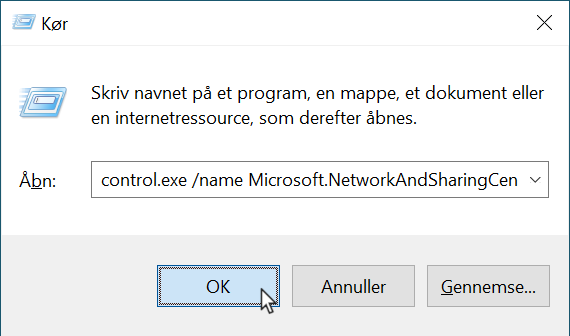
Kopier nedenstående linie. På dit tastatur tast Windowstast + R, indsæt og klik OK.
control.exe /name Microsoft.NetworkAndSharingCenter
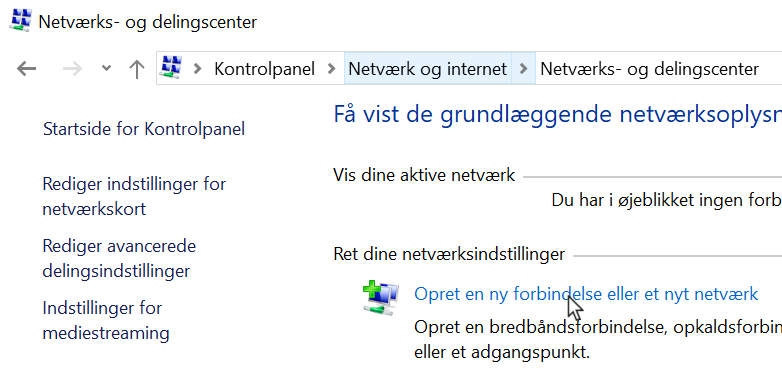
Vælg Opret en ny forbindelse eller et nyt netværk.
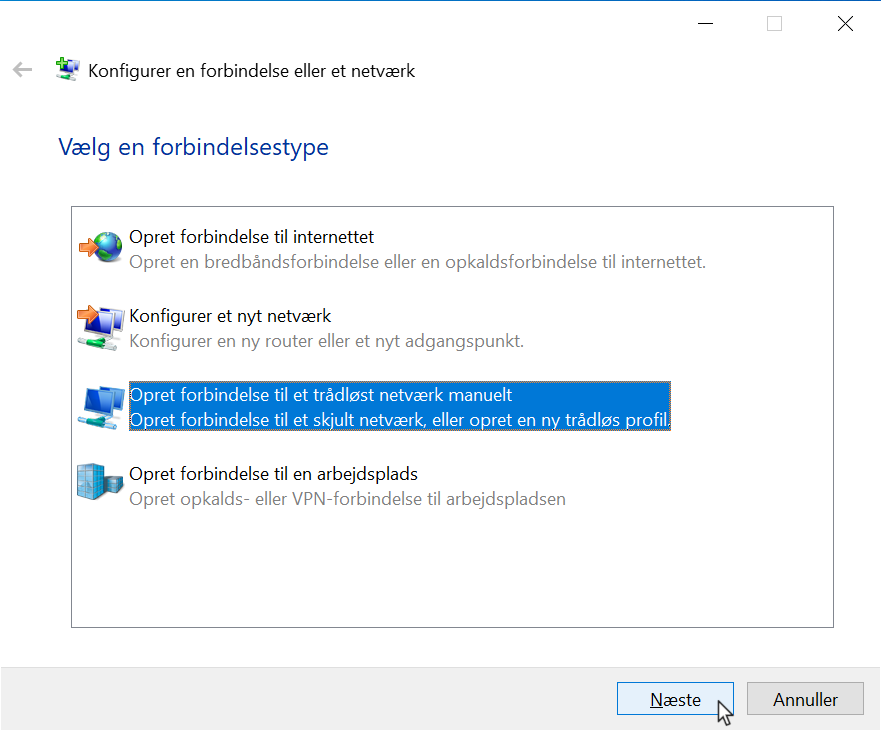
Vælg Opret forbindelse til et trådløst netværk manuelt og klik Næste.
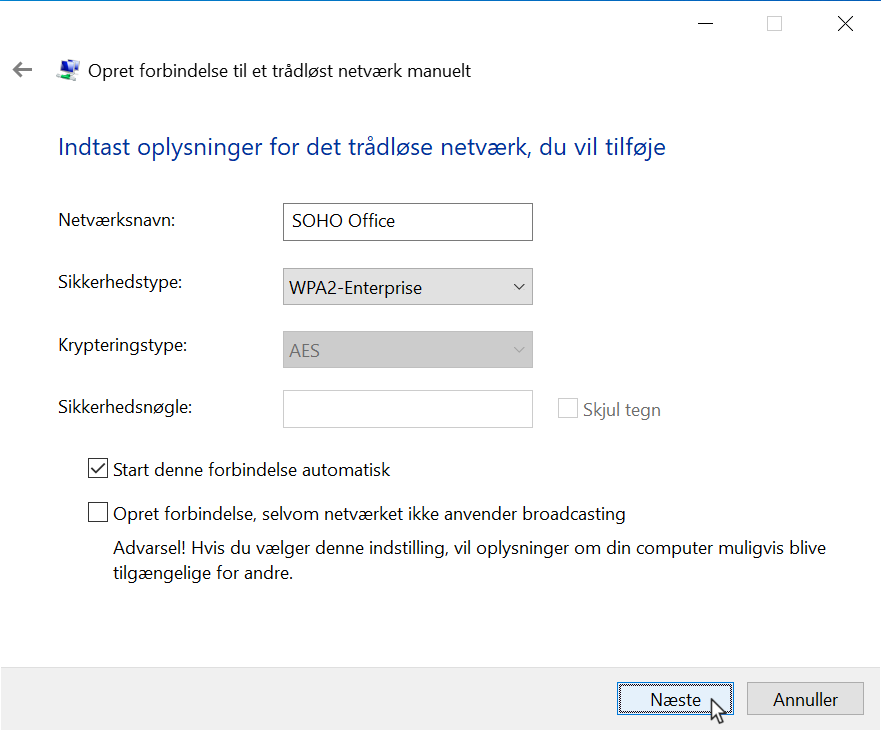
Udfyld som vist og klik Næste.
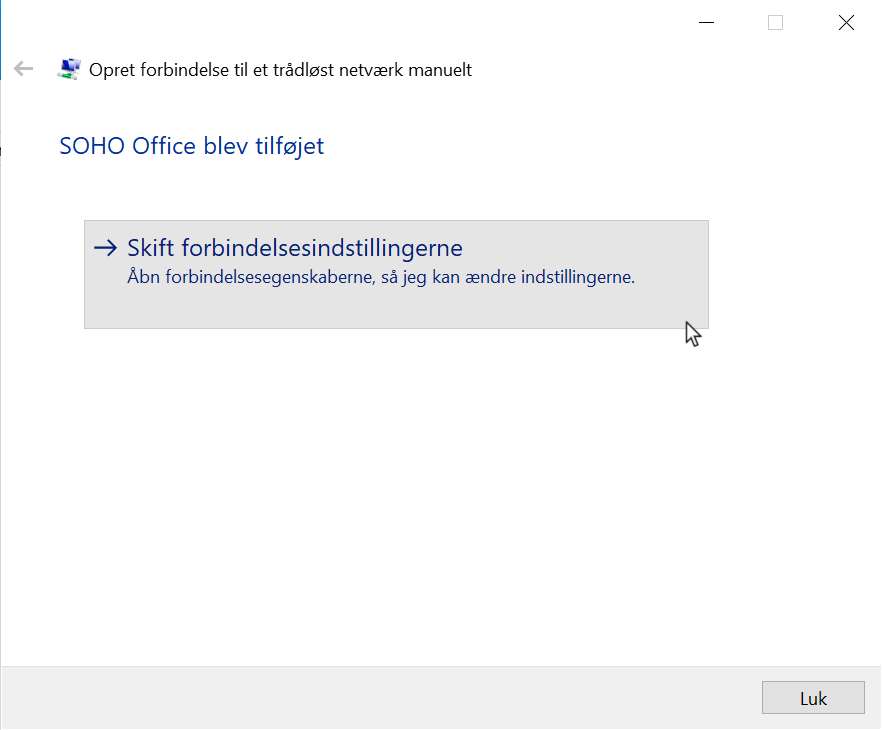
Vælg Skift forbindelsesindstillingerne.
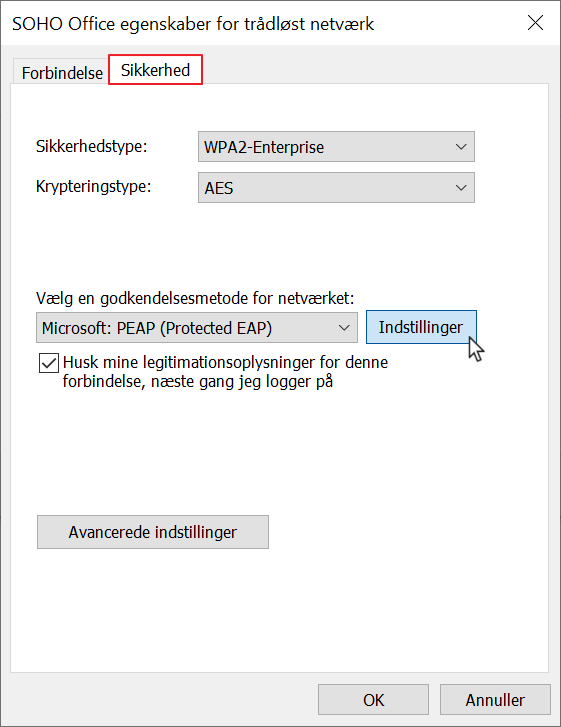
Vælg fanen Sikkerhed og vælg Indstillinger.
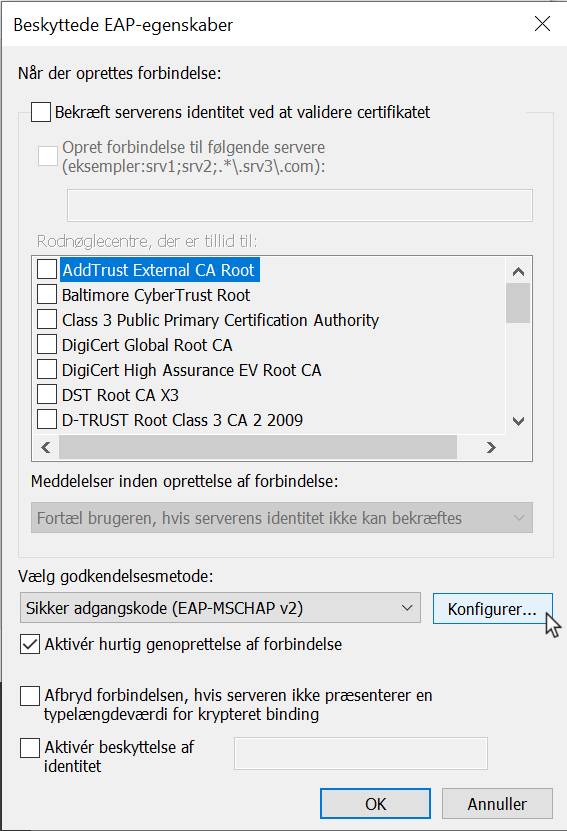
Udfyld som vist og vælg Konfigurer…
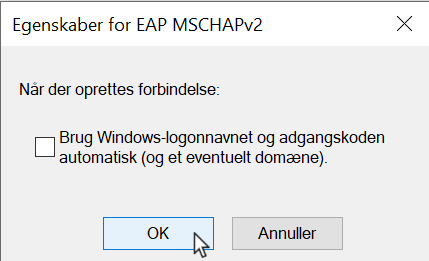
Udfyld som vist og klik OK.
Klik OK i vinduet Beskyttede EAP-egenskaber.
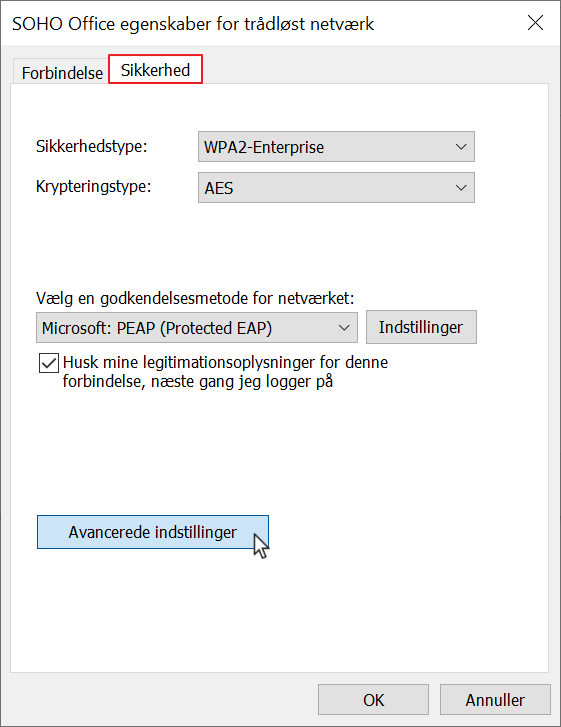
Vælg Avancerede indstillinger.
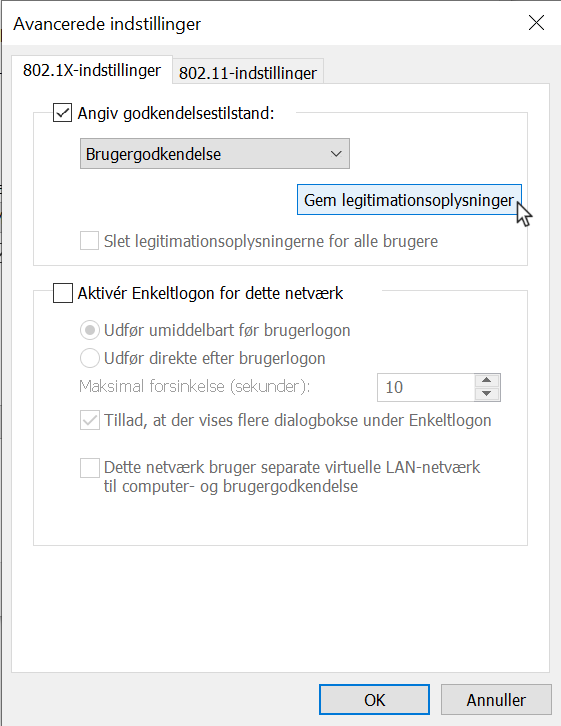
Udfyld som vist og vælg Gem legitimationsoplysninger.
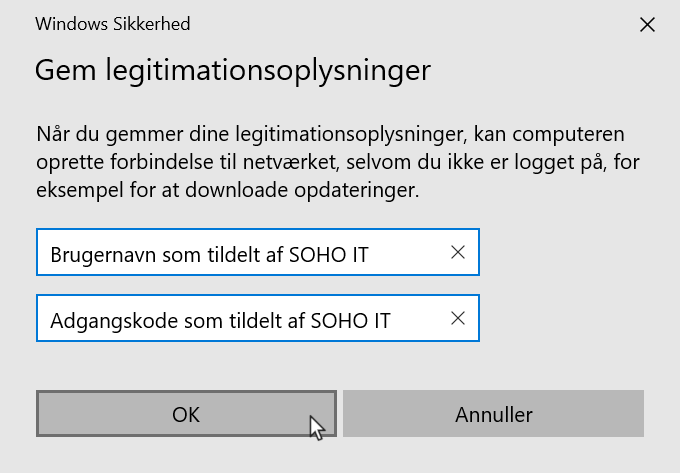
Advarsel! Vær sikker på at du får tastet de korrekte oplysninger ind her. Du vil ikke blive advaret, er de forkerte.
Udfyld med logininformationerne udleveret af SOHO IT og klik OK.
Vælg OK i vinduet Avancerede indstillinger og igen i vinduet SOHO Office egenskaber for trådløst netværk.
Luk IKKE vinduet Opret forbindelse til et trådløst netværk manuelt før du er forbundet. Det er din eneste vej, skal du tilbage og rette noget.
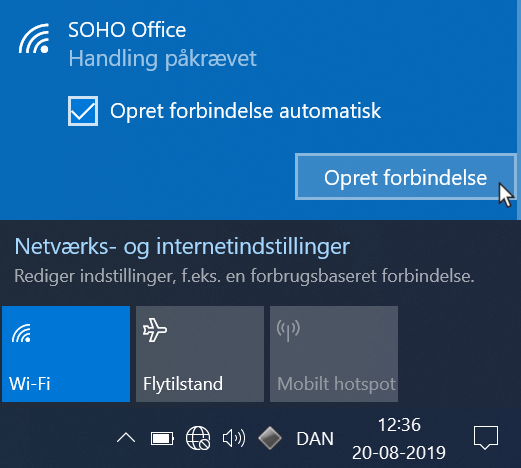
Og omsider vælg nu WIFIet SOHO Office, vælg Opret forbindelse automatisk og vælg Opret forbindelse.